YouTubeやTikTokなどSNSや動画配信サイトから動画をダウンロードしてネット環境がないところでも動画を楽しむ方法を知っていますか?
CleverGetというソフトを使うことで簡単に動画をダウンロードすることができます。
この記事では、CleverGetの特徴や使い方、著作権についてを解説しています。
特徴と仕様
最初にCleverGetの特徴と仕様についてを解説します。
特徴
1,000以上のストーリーミングサイトから動画を高画質でダウンロードできる動画ダウンロードソフトです。
最大8K、320kbpsの高画質・高音質で動画をダウンロードして楽しむことができます。
さらに、複数のエピソードまたはシーズンを全体/一部を一括ダウンロード可能
MP4/MKV/WEBM形式に変換保存するのでPCやスマホ、タブレット、PS5などのデバイスや再生プレイヤーでも手軽に動画を再生できます。
仕様
CleverGetの動作環境を解説します。
| 対応OS | Windows7/8/8.1/10/11 (64bit) |
| CPU | 1GHzおよびそれ以上のIntel/AMD プロセッサー |
| RAM | 512MB RAM (1024MB以上を推奨) |
| ハードディスク空き容量 | 5GB以上 |
| グラフィックカード | NVIDIA GeForce GTX260以降 |
| CleverGet 動画ダウンロードに対して | GeForce GTX 900 Series以降、GeForce GTX 900M Series (Notebooks) 以降 Radeon RX 500 Series 以降、Radeon RX 5000M Series 以降 |
| 対応する動画配信サイト | U-NEXT、Netflix、Amazonプライムビデオ、Disney+、HBO Max、Twitch.tv、YouTube、ニコニコ動画、Twitter、Tiktok、FC2、Instagram、Facebook、Bilibili、Vimeo、Dailymotion、 Metacafe、MySpace、MSN、Veoh、VideoBash、LiveLeak、MyVideo、FunnyOrDieなど1000以上の動画配信サイトに対応 |
| 動画出力形式 | MP4、MKV、WEBP、3GP |
| 音声出力形式 | WEBM、M4A、MP4、MKV |
| 字幕出力形式 | SRT、SUP |
CleverGetの使い方
CleverGetの使い方を解説します。
ソフトを起動するとブラウザのような画面が表示されます。
ホーム画面上部にある入力欄にURLを入力すればサイトを開くことができます。
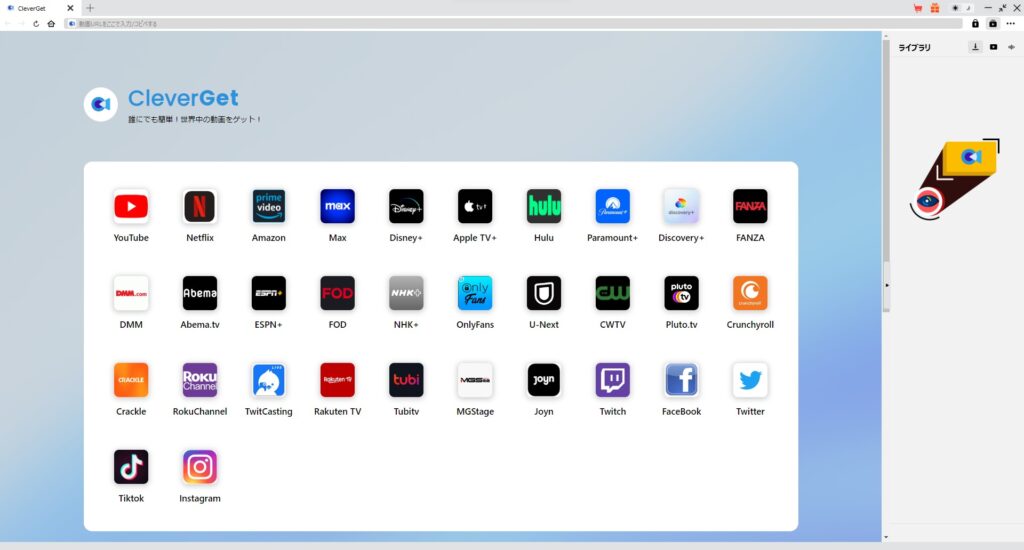
動画のURLを入力するか、ホーム画面から動画サイトを選びダウンロードしたい動画のページを開きます。
ダウンロードボタンをクリックするとダウンロードが始まります。

画面右側のライブラリからダウンロードの状況などを確認可能です。

著作権について
まず、法律的な観点からですが動画のダウンロードということで著作権法が絡んできます。
使い方次第では法に触れることになるかもしれません。
この著作権法ですが無断でアップロードされた動画ファイルだということを知った上でダウンロードする行為は刑罰の対象となります。
また、作品をダウンロードする場合、私的利用の範囲内ならば問題ありません。ダウンロードした動画や音楽を自分で楽しむ分には問題ありませんが、ダウンロード・コピーしたものを他人への譲渡、優勝での販売は違法となり逮捕される可能性があります。
動画・音楽の著作権をしっかりと理解してからダウンロードするようにしましょう。
まとめ
1000以上のサイトから動画をダウンロードできるCleverGetですが
使い方次第では違法となってしまう可能性もあります。
簡単な操作で動画をダウンロードできる便利なソフトなので正しい使い方を守って好きな動画を楽しみましょう。



